Зміст

Для того щоб апаратні комплектуючі комп'ютера або ноутбука коректно взаємодіяли з його програмною частиною – операційною системою – необхідні драйвери. Сьогодні ми розповімо про те, де їх знайти і як завантажити на ноутбук Lenovo B560.
Завантаження драйверів для Lenovo B560
На нашому сайті є досить багато статей про пошук і завантаження драйверів на ноутбуки Lenovo. Однак для моделі B560 алгоритм дій буде трохи іншим, принаймні, якщо говорити про пропоновані виробником способи, адже на офіційному сайті компанії він відсутній. Але впадати у відчай не варто – рішення є, і навіть не одне.
Читайте також: Як завантажити драйвера для ноутбука Lenovo Z500
Спосіб 1: сторінка підтримки продуктів
На сторінці підтримки «застарілих» продуктів Lenovo, посилання на яку представлена нижче, вказана наступна інформація: «ці файли надаються «як є», в подальшому їх версії оновлюватися не будуть». Майте це на увазі, завантажуючи драйвери для Lenovo B560. Оптимальним рішенням буде завантаження всіх доступних в даному розділі програмних компонентів з подальшою перевіркою їх працездатності конкретно на вашій операційній системі, і далі пояснимо чому.
- У блоці device Drivers File Matrix, який розташований в нижній області сторінки, виберіть тип продукту, його серію і підсерію. Для Lenovo B560 необхідно вказати наступні відомості:
- Laptops &038; Tablets;
- Lenovo B Series;
- Lenovo B560 Notebook.
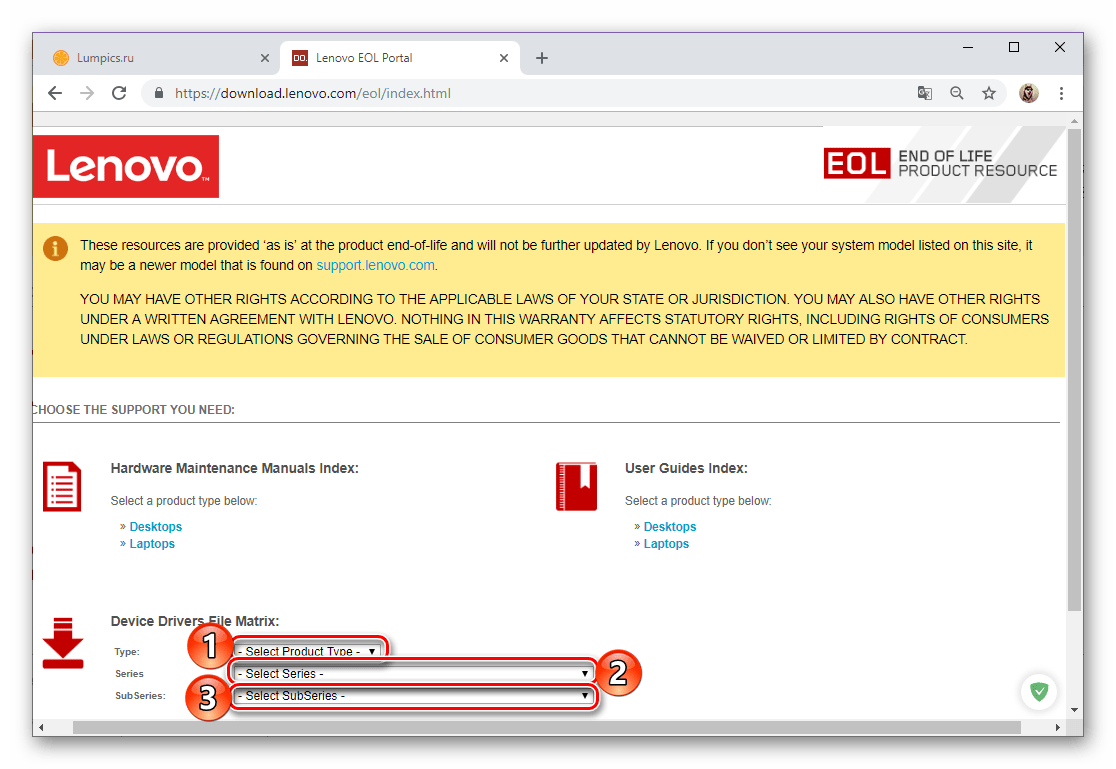
- Вибравши необхідні значення в випадаючих списках, перегорніть сторінку трохи вниз – там ви побачите перелік всіх доступних драйверів. Але перш ніж приступити до їх скачування, в поле «Operating System»
виберіть Windows тієї версії і розрядності, яка встановлена на вашому ноутбуці.
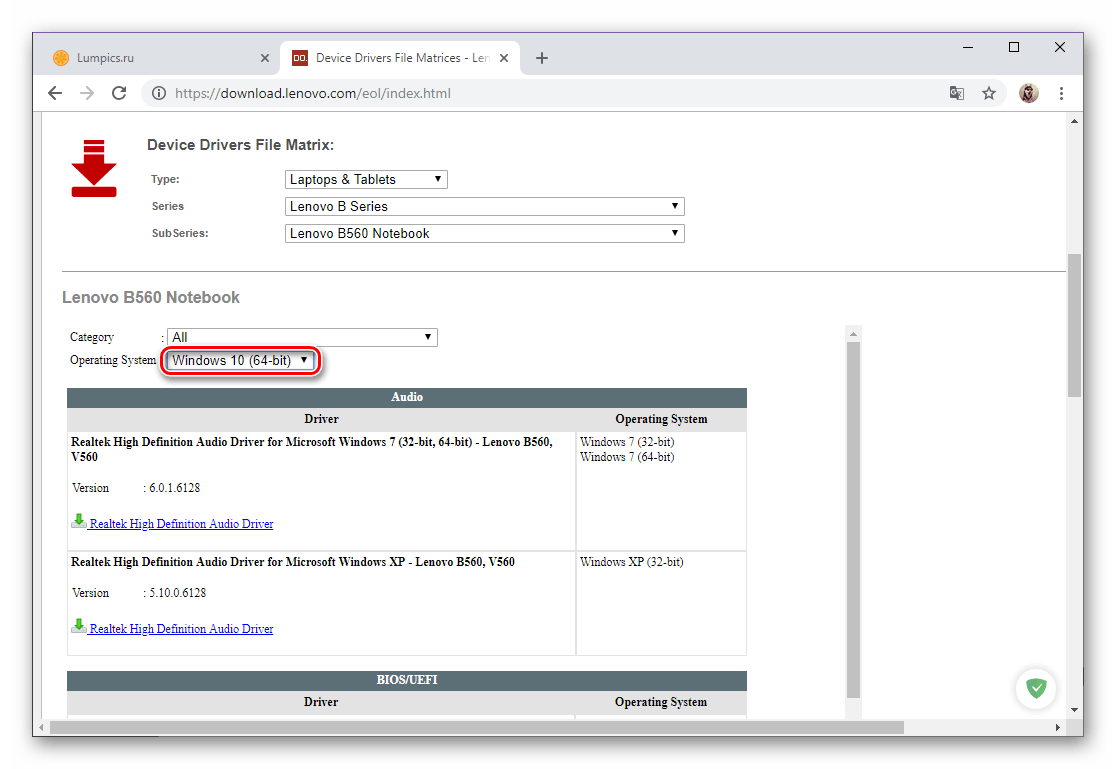
Примітка: якщо ви точно знаєте, яке програмне забезпечення вам потрібно, а яке ні, відфільтрувати список результатів можна в меню «Category» .
- Незважаючи на те що на попередньому кроці ми вказували операційну систему, на сторінці скачування будуть представлені драйвери для всіх її версій. Причина цього в тому, що деякі програмні компоненти просто не призначені для Windows 10, 8.1, 8 і працюють тільки на XP і 7.

Якщо і на вашому Lenovo B560 встановлена «десятка» або «вісімка», доведеться завантажувати драйвери в тому числі і для «Сімки», якщо доступні вони тільки на ній, а потім перевіряти їх в роботі.
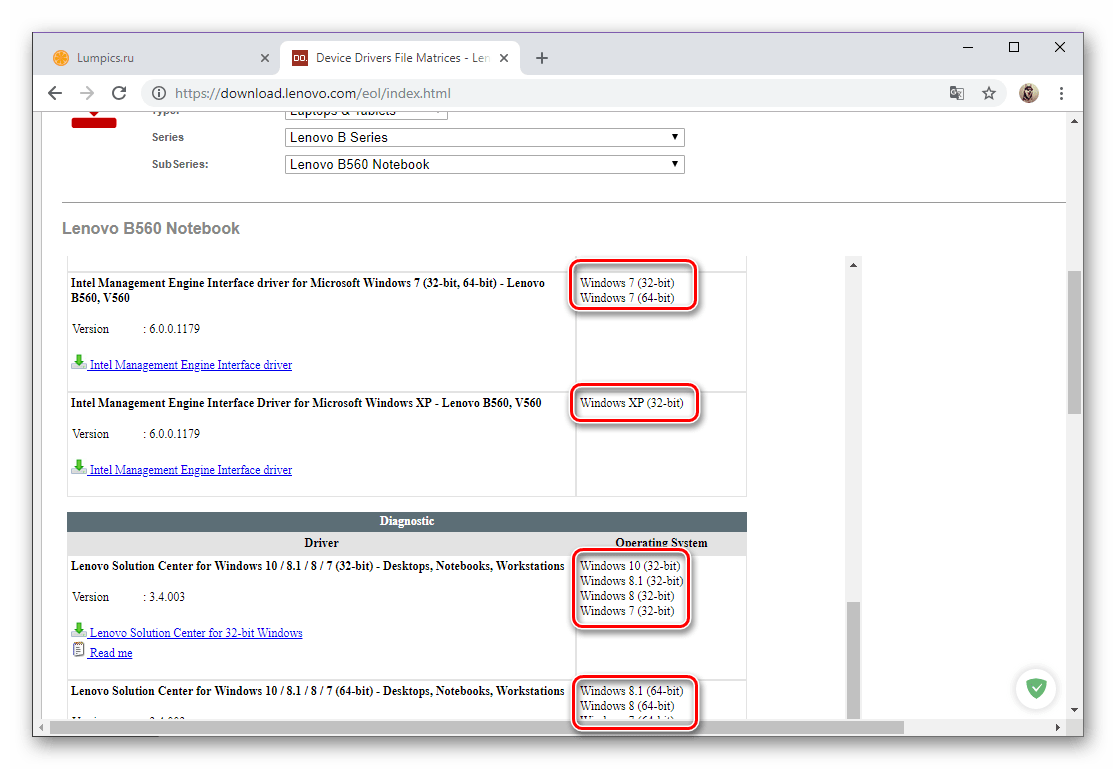
Під назвою кожного елемента є посилання, натискання на яку ініціює скачування інсталяційного файлу.
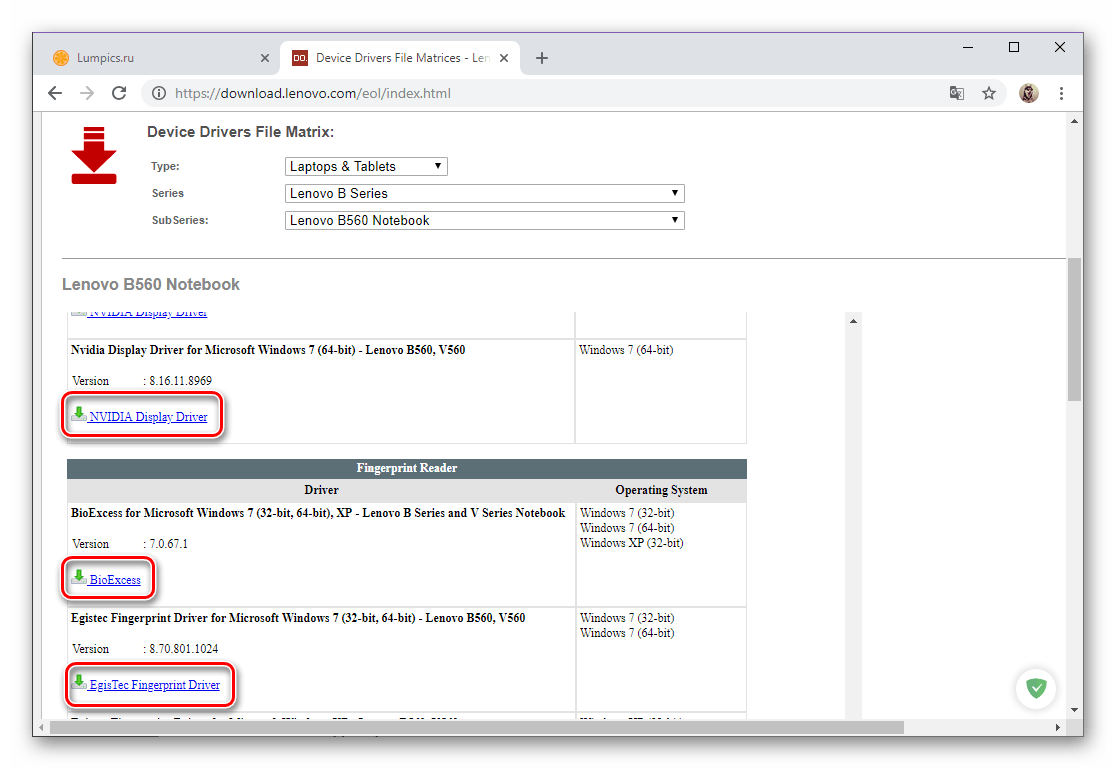
У вікні системного " провідника» вкажіть папку для драйвера і натисніть на кнопку " Зберегти» .
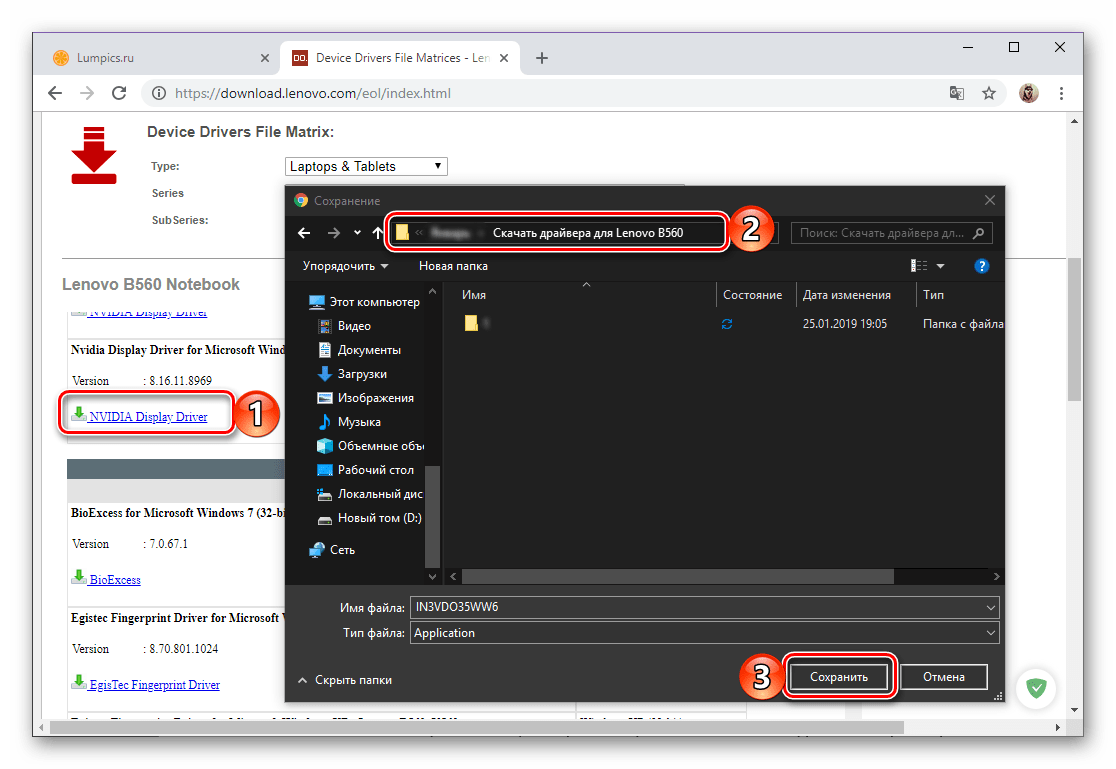
Виконайте цю ж дію з усіма іншими програмними компонентами. - Після завершення процесу завантаження Перейдіть до папки драйверів та виконайте їх встановлення.
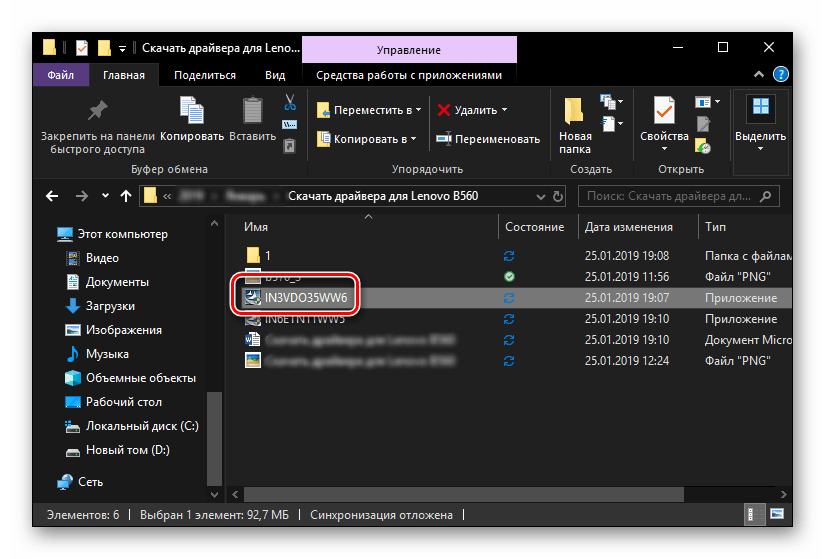
Робиться це не складніше, ніж з будь-якими іншими програмами, тим більше що деякі з них встановлюються в автоматичному режимі. Максимум, що від вас буде потрібно – це читати підказки майстра установки і переходити від кроку до кроку. По завершенні всієї процедури обов'язково виконайте перезавантаження ноутбука.
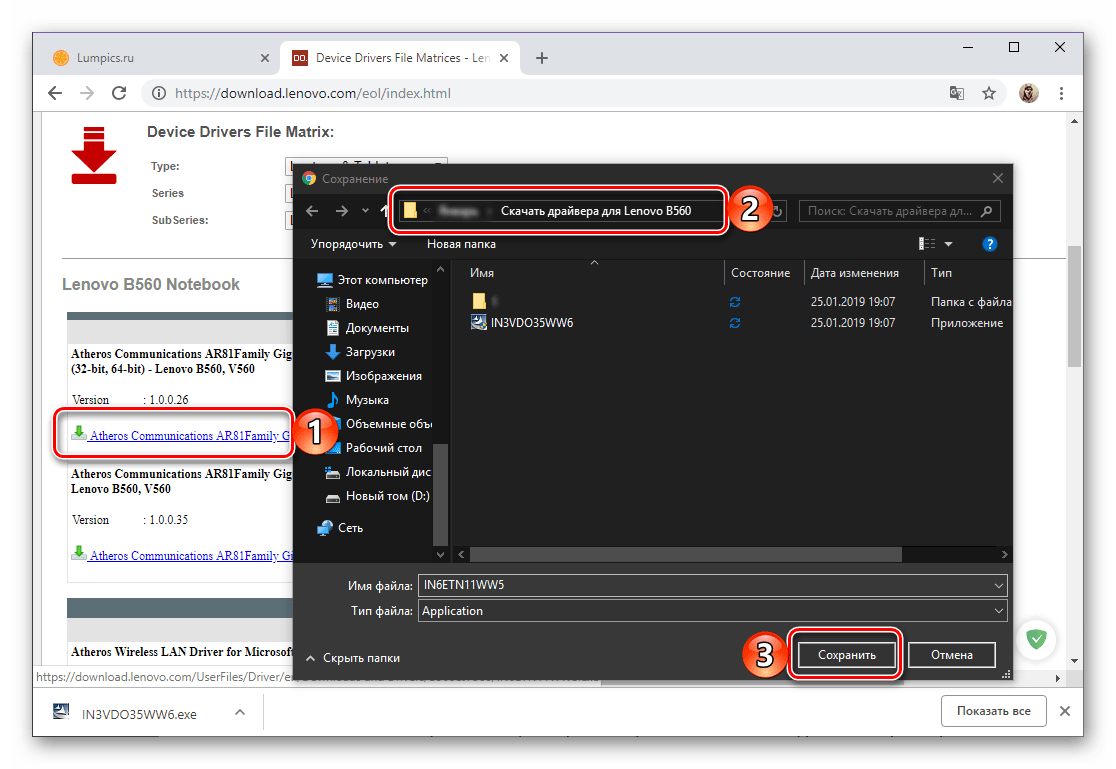
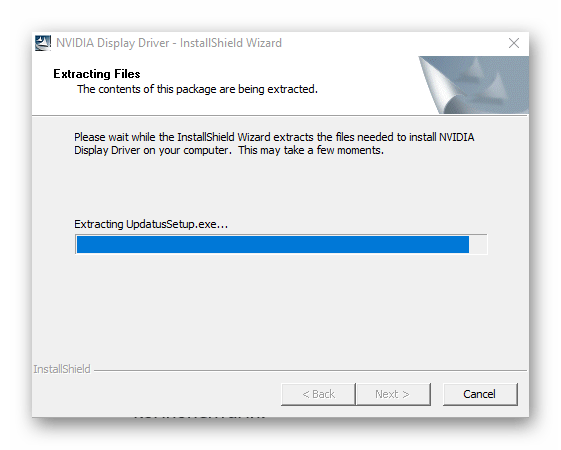
Так як є ймовірність того, що Lenovo B560 незабаром зникне зі списку підтримуваних продуктів, рекомендуємо зберегти завантажувані драйвери на диску (не системному) або флешці, щоб при необхідності завжди мати до них доступ.
Спосіб 2: програми сторонніх розробників
Існує також більш простий і зручний варіант завантаження і установки драйверів на Lenovo B560, ніж розглянутий нами вище. Полягає він у використанні спеціалізованих програмних рішень, здатних просканувати пристрій, яким в нашому випадку є ноутбук, і його операційну систему, а потім автоматично завантажити і інсталювати всі необхідні драйвери. На нашому сайті є окрема стаття, присвячена таким програмам. Ознайомившись з нею, ви зможете вибрати відповідну для себе.
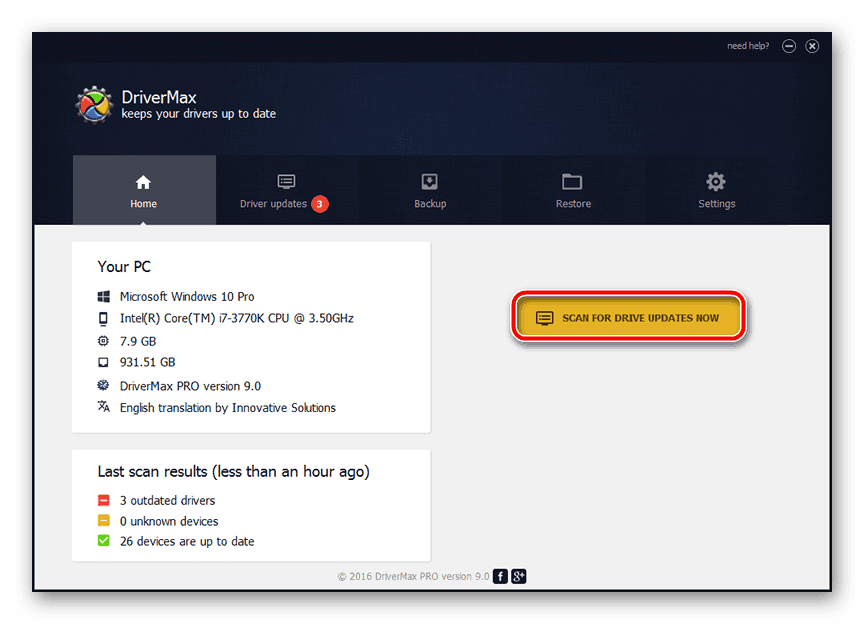
Докладно:
додатки для автоматичної інсталяції драйверів
Крім безпосередньо огляду функціональних можливостей, нашими авторами були складені покрокові керівництва по використанню двох програм, які є лідерами в даному сегменті ПЗ. Як DriverPack Solution
, так і
DriverMax
легко впораються із завданням пошуку і установки драйверів для ноутбука Lenovo B560, а все що потрібно від вас – запустити сканування системи, ознайомитися з його результатами і підтвердити скачування і інсталяцію.
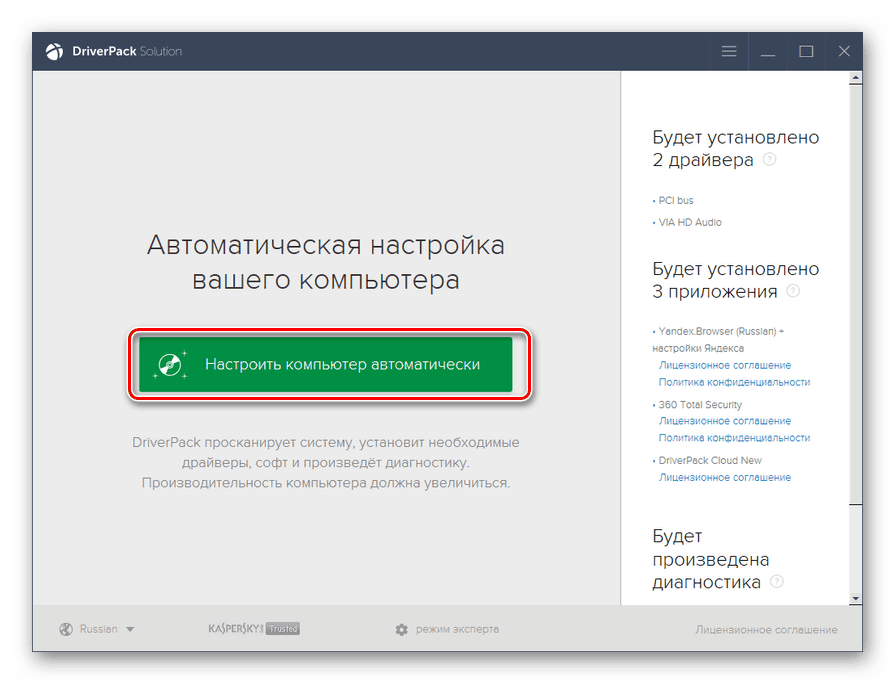
Детальніше: Використання
DriverPack Solution
і
DriverMax
для встановлення драйверів
Спосіб 3: Ідентифікатор обладнання
Якщо ви не довіряєте програмам від сторонніх розробників і вважаєте за краще контролювати процес установки програмного забезпечення, оптимальним рішенням буде самостійний пошук драйверів. Діяти навмання не доведеться, якщо попередньо дізнатися ID (ідентифікатор обладнання) апаратних компонентів Lenovo B560, а потім звернутися за допомогою до одного з веб-сервісів. Про те, де вказано ВД і до яких сайтів з цими відомостями звертатися, розповідається в наступній статті.
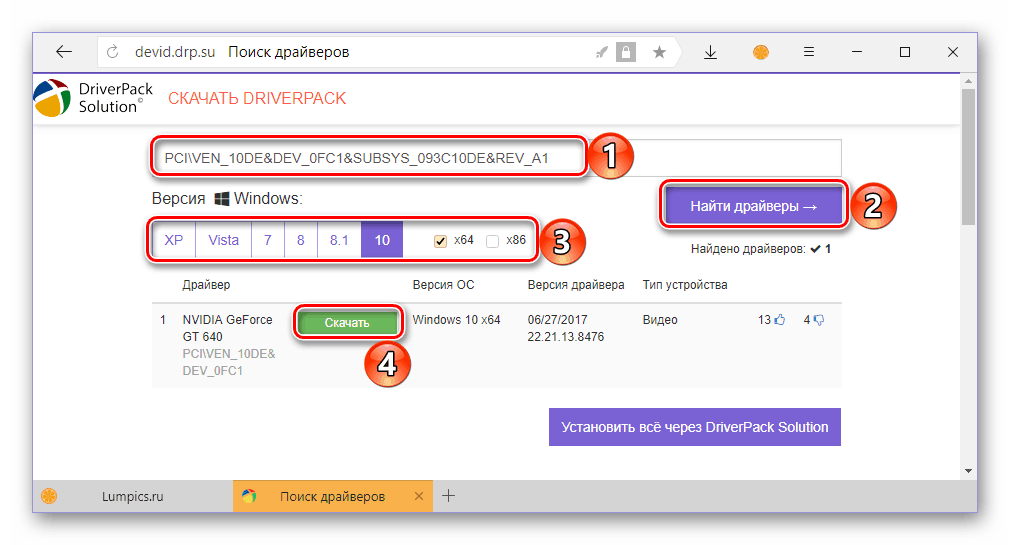
Докладно:
Пошук драйверів за ідентифікатором обладнання
Спосіб 4: інструментарій операційної системи
Встановити необхідні драйвери або оновити застарілі можна і безпосередньо в середовищі операційної системи, тобто без відвідування веб-сайтів і використання сторонніх програм. Зробити це допоможе " Диспетчер пристроїв»
&8212; невід'ємний компонент кожної версії Windows. Якщо ви хочете дізнатися, які дії потрібно виконати для скачування та інсталяції драйверів на ноутбук Lenovo B560, просто ознайомтеся з представленим за посиланням нижче матеріалом і дотримуйтесь запропонованих в ньому рекомендацій.
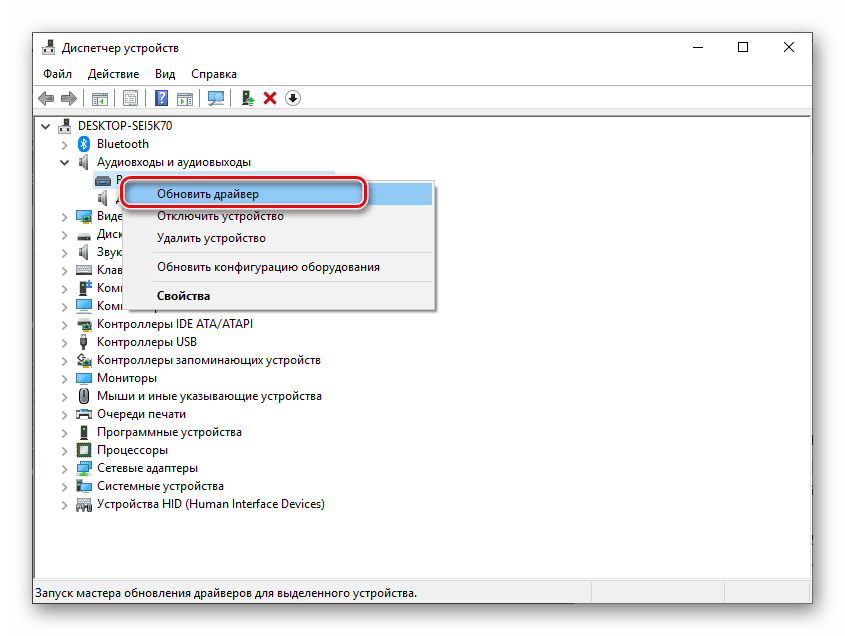
Докладно:
оновлення та встановлення драйверів через " Диспетчер пристроїв»
Висновок
Рано чи пізно офіційна підтримка ноутбука B560 буде припинена, а тому оптимальним варіантом скачування драйверів на нього буде другий і/або третій спосіб. При цьому перший і третій надають корисну у випадку з конкретним ноутбуком можливість збереження настановних файлів для подальшого їх використання.




